
12 trucos del Samsung Galaxy S21 que debes probar en tu móvil – Tips

El Samsung Galaxy S21 es el modelo más compacto y económico de la nueva serie de Samsung. Precisamente por este motivo, el teléfono es el mejor candidato de los tres a convertirse en súper ventas durante este 2021. Solo en Amazon, el dispositivo ya acumula decenas de valoraciones en torno a sus cualidades. Para sacar todo el provecho del dispositivo, hemos hecho una recopilación de varios trucos del Samsung Galaxy S21 para sacar todo el provecho al móvil.
Ventana flotante en vídeos de YouTube sin YouTube Premium
Una de las ventajas que nos da YouTube premium respecto a la suscripción gratuita del servicio tiene que ver con la posibilidad de ver los vídeos en una ventana flotante. Gracias a las opciones nativas de One UI 3.1, la capa de personalización de Samsung, podemos visualizar cualquier aplicación en una pequeña ventana.
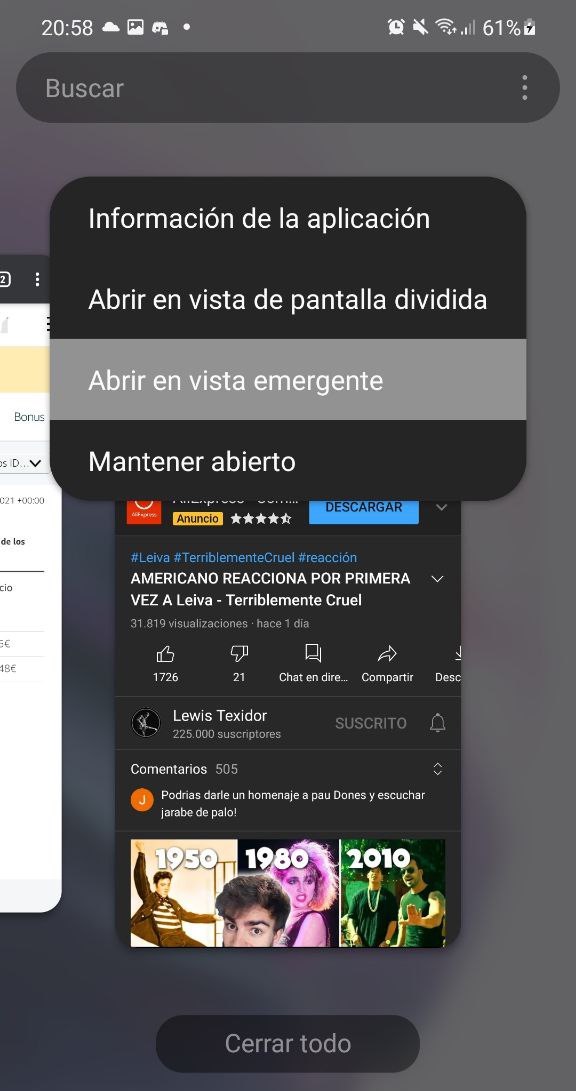
El proceso es tan sencillo como habilitar el menú de la multitarea desde la aplicación de YouTube. Acto seguido, pulsaremos sobre el icono de la aplicación y finalmente sobre Abrir en vista emergente. Automáticamente, el sistema creará una pequeña ventaja que podemos redimensionar a gusto. El método es compatible prácticamente con cualquier aplicación, por lo que podemos aprovecharnos de esta ventaja tanto como queramos.
Notificaciones de aplicaciones en burbuja, así puedes hacerlo
Una de las novedades más interesantes de Android 11 está relacionada con la posibilidad de visualizar las notificaciones en burbujas flotantes que podemos colocar a lo largo y ancho de la pantalla. Activar esta opción en el Samsung Galaxy S21 es tan sencillo como dirigirnos a la aplicación Ajustes, concretamente al apartado Notificaciones.

Una vez dentro, nos iremos hasta Ajustes avanzados y finalmente a Notificaciones flotantes. Ahora tan solo tendremos que activar la opción que se ajuste a nuestras necesidades: Bocadillo, Vista emergente inteligente… Desde estas burbujas podremos habilitar una pequeña ventana flotante que nos servirá para visualizar y responder la notificación en cuestión, ya sea con texto o a través de elementos multimedia.
Usa canciones de Spotify como tono de alarma en tu Galaxy S21
Y sin recurrir a aplicaciones de terceros. Para sincronizar Spotify con el despertador de Samsung tendremos que irnos a la aplicación Alarma. Una vez creada la alarma, pulsaremos Sobre sonido de alarma y acto seguido sobre Spotify.

Ahora tan solo tendremos que aceptar las condiciones y elegir la canción o lista que queramos usar como tono de alarma predeterminado, tal y como se puede apreciar en la captura superior.
Da un extra de personalización a tu Galaxy S21 con la app Good Lock
Una de las aplicaciones más interesantes que podemos encontrar para móviles Samsung es Good Lock. Se trata de una herramienta que acerca la experiencia del root a los teléfonos de la compañía a través de módulos que se pueden instalar de terceros.
Estos módulos nos permiten, por ejemplo, cambiar la apariencia del sistema de una manera más profunda que los temas que podemos descargar desde la tienda de Samsung. También podemos alterar el aspecto de la pantalla de bloqueo y añadir interesantes funciones al sistema: asignar acciones determinadas zonas de la pantalla, crear gestos personalizados…
Para instalar esta aplicación en el Samsung Galaxy S21 tendremos que recurrir a la tienda de Samsung, la cual viene preinstalada por defecto en el dispositivo. Una vez dentro, tan solo tendremos que buscar la aplicación por su nombre para instalarla correctamente. Tras instalarla, podremos jugar con las diferentes opciones de la herramienta.
Automatiza acciones con las rutinas de Bixby
Sabemos que Bixby no es el asistente virtual más inteligente de todos, pero esto no quiere decir que sea inútil; de hecho, el asistente incluye una de las funciones más útiles que podemos encontrar en móviles Android.
La función en cuestión recibe el nombre de Rutinas (recientemente ha cambiado su nombre a Comandos rápidos) y nos permite automatizar determinadas acciones. Encender los datos móviles cuando salimos de casa, activar la conexión GPS cuando el teléfono se conecta al Bluetooth del coche, abrir Spotify cuando conectamos el móvil a un altavoz Bluetooth y un largo etcétera. En este otro artículo hacemos una recopilación de algunas de las rutinas más interesantes que podemos crear.

Para hacer uso de estas rutinas tendremos que activar previamente Bixby a través del botón pertinente en el Samsung Galaxy S21. Tras completar la configuración de la asistente, nos iremos hasta el menú Comandos rápidos, al cual podemos acceder desde el menú lateral de la aplicación. Una vez dentro, ya podremos crear nuestras propias rutinas, si bien la aplicación dispone de varios comandos de los cuales podemos beneficiarnos.
Visualiza la pantalla de tu Galaxy S21 en el ordenador
Si por algo se caracteriza Samsung es por desarrollar herramientas específicas para sus dispositivos. Una de estas herramientas es Samsung Flow, una aplicación que nos permite sincronizar la pantalla del teléfono con la de un ordenador con Windows, de tal forma que podremos controlar el dispositivo de manera remota a través de la pantalla de nuestro computador. Todo ello a través de Smart View, la función de emisión nativa de Samsung.
El proceso de sincronización entre ordenador y teléfono lo explicamos en este otro artículo, aunque se resume en que tendremos que descargar el cliente para Windows y Android y conectar ambos dispositivos a la misma red WiFi. Tras sincronizar los dos aparatos, el teléfono comenzará a emitir la pantalla al ordenador en una pequeña ventana flotante.
Da un extra de velocidad al Samsung Galaxy S21 acelerando las animaciones del sistema
Aunque ya de por sí el Samsung Galaxy S21 es uno de los terminales más rápidos que podemos encontrar en el mercado, Android nos permite acelerar las animaciones a través de las opciones nativas del sistema.
Para ello, tendremos que activar previamente lo que se conoce como ‘Opciones de desarrollo’, un conjunto de opciones destinadas a los programadores. El proceso es tan sencillo como dirigirnos a los ajustes del sistema, concretamente al apartado Acerca del teléfono. A continuación, pulsaremos sobre Información de software; ahora tan solo tendremos que pulsar varias veces sobre el apartado Número de compilación hasta que el teléfono solicite el PIN de desbloqueo.

Tras activar las opciones de desarrollo, tendremos que retroceder hasta la pantalla principal de los ajustes del sistema. En la última opción aparecerá el nuevo apartado que acabamos de activar. Para acelerar las animaciones del sistema tendremos que deslizarnos hasta las opciones siguientes:
- Escala de animación de ventana
- Escala de animación de transición
- Escala de duración de animación
Finalmente, fijaremos el valor 0,5x en Escala de animación.
Así puedes ver los hercios de la pantalla del Samsung Galaxy S21 en tiempo real
La llegada de pantallas con altas tasas de refresco a los teléfonos de la compañía ha obligado a Samsung a introducir una nueva opción en los ajustes de desarrollo que nos permite visualizar la frecuencia del panel (en hercios) en tiempo real.

Para activar esta opción tan solo tendremos que remitirnos de nuevo a los ajustes de desarrollo, concretamente a la opción Mostrar frecuencia de actualización. Una vez activa, el teléfono nos mostrará la cifra de hercios a los que se ejecuta la pantalla en tiempo real en una de las esquinas.
Samsung Dex sin cables en el Galaxy S21
La nueva versión de One UI ha traído a los móviles Samsung la posibilidad de hacer uso de Samsung Dex sin depender de cables. Dicha función nos permite convertir la interfaz del dispositivo en un completo sistema de escritorio similar a lo que ofrece Windows o Linux, de tal forma que podemos interactuar con una pantalla secundaria (monitor, televisor…) a través de ventanas. Para hacer uso de Samsung Dex sin cables, no obstante, tendremos que asegurarnos de contar con un televisor con tecnología Screencast. Asimismo, ambos dispositivos deberán estar conectados a la misma red WiFi.

Con todos estos limitantes sobre la mesa, tan solo tendremos que deslizar la barra de ajustes rápidos hacia abajo para encontrar la opción Dex. Acto seguido, pulsaremos sobre la opción Dex en TV o monitor. Automáticamente la aplicación comenzará a escanear dispositivos compatibles con la función. Una vez se haya sincronizado, la pantalla pasará a mostrarse en el televisor o monitor.
Mejora la calidad de imagen de los vídeos con este truco
Si por algo se caracteriza el Samsung Galaxy S21 es por su apartado fotográfico. Dentro de la aplicación de cámara de Samsung podemos encontrar una opción experimental que nos permite mejorar la calidad de los vídeos cambiando el modo de grabación a HDR10+, el estándar de rango dinámico más moderno de la actualidad.

Para ello, tan solo tendremos que acceder a la configuración de la aplicación pulsando en la rueda dentada de la esquina superior izquierda. Acto seguido, nos iremos hasta el apartado Vídeo, concretamente a la opción Opciones avanzadas de grabación. Finalmente, activaremos el ajuste Vídeos HDR10+.
Superestabiliza los vídeos de la cámara del Galaxy S21
Hablando de ajustes de vídeo, una de las funciones más interesantes está relacionada con el modo Seperestable que Samsung ha integrado en el Galaxy S21.

Para acceder a este modo tan solo tendremos que activar el modo Grabación en la aplicación de cámara de Samsung. Antes de iniciar la grabación, pulsaremos sobre el icono con forma de mano que se muestra en la barra superior de la interfaz. Lo recomendable para obtener un resultado óptimo es cambiar a la lente gran angular, ya que el grado de estabilización será mayor al tener una amplitud de campo más amplia.
Mejora las fotos retrato del Galaxy S21
Aunque no se trata de un tributo de software, una buena solución para mejorar el resultado de las fotos en modo retrato consiste en cambiar a la lente teleobjetivo, es decir, a la tercera cámara del Samsung Galaxy S21. Al contar con una apertura focal mayor, el desenfoque del fondo será mucho más natural que el que Samsung realiza a través de algoritmos de inteligencia artificial.
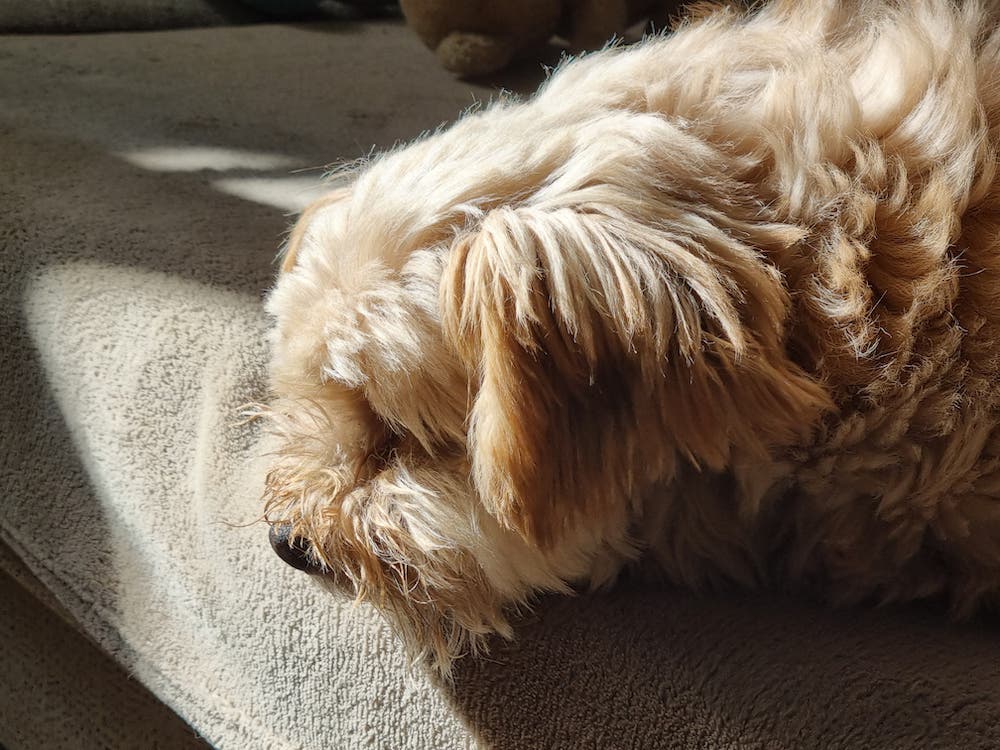
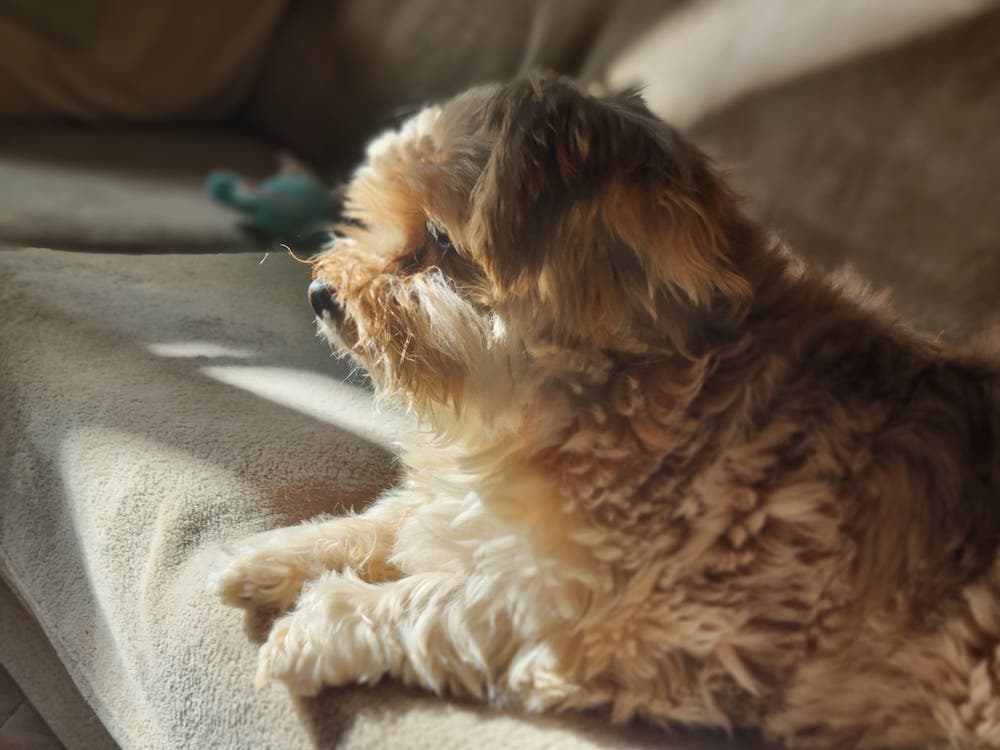
Por las propias limitaciones del sensor, desde tuexperto.com os recomendamos hacer uso de esta cámara en ambientes luminosos. Cabe destacar que no podremos ajustar el desenfoque una vez hayamos realizado la fotografía, ya que esta opción está disponible únicamente en el modo retrato de la aplicación.
Otras noticias sobre… Samsung, Samsung Galaxy S
Publicado en TuExperto el 2021-02-18 17:04:33
Autor: Juan Carlos Broncano
Visite el articulo en origen aqui



